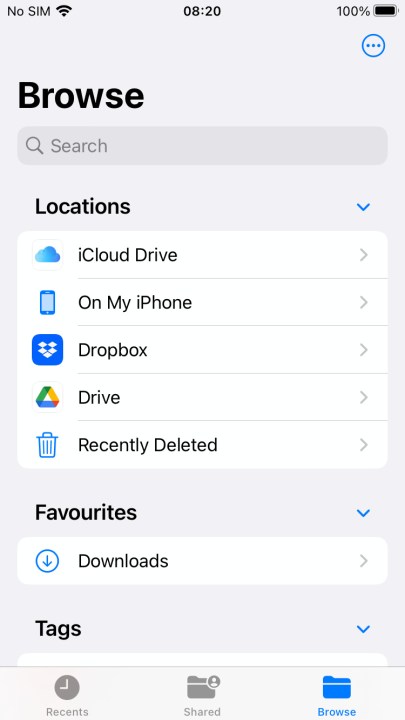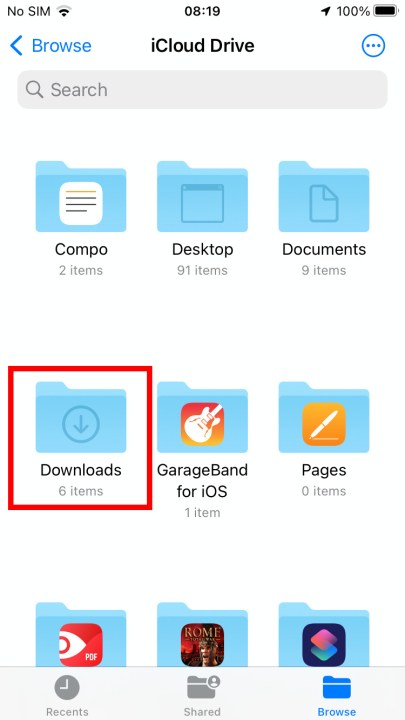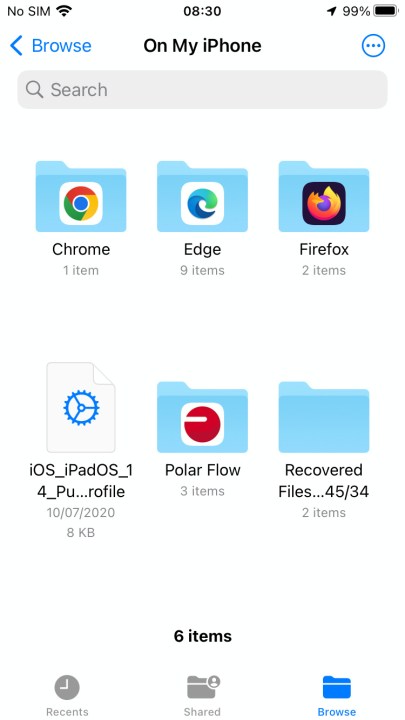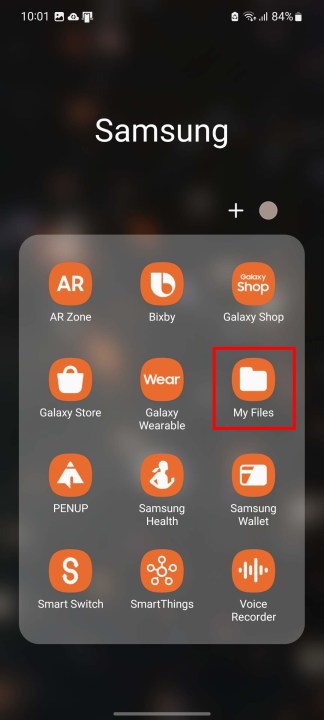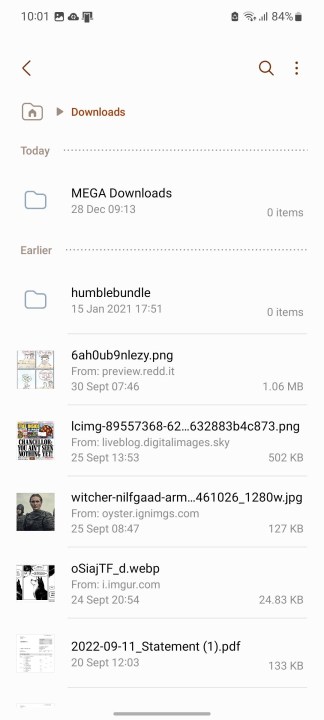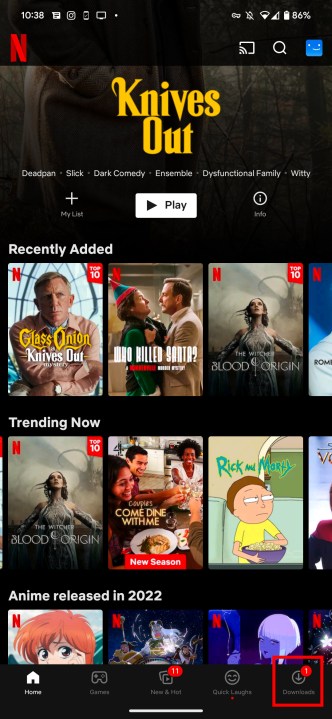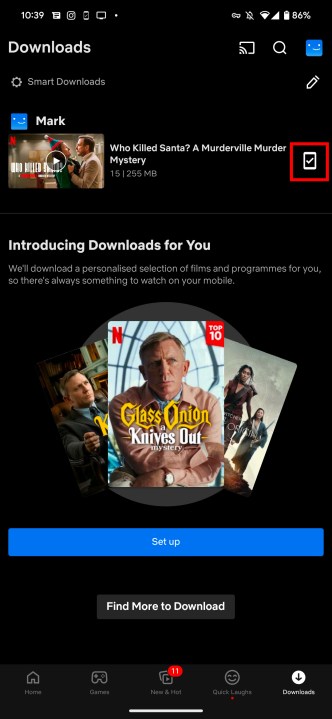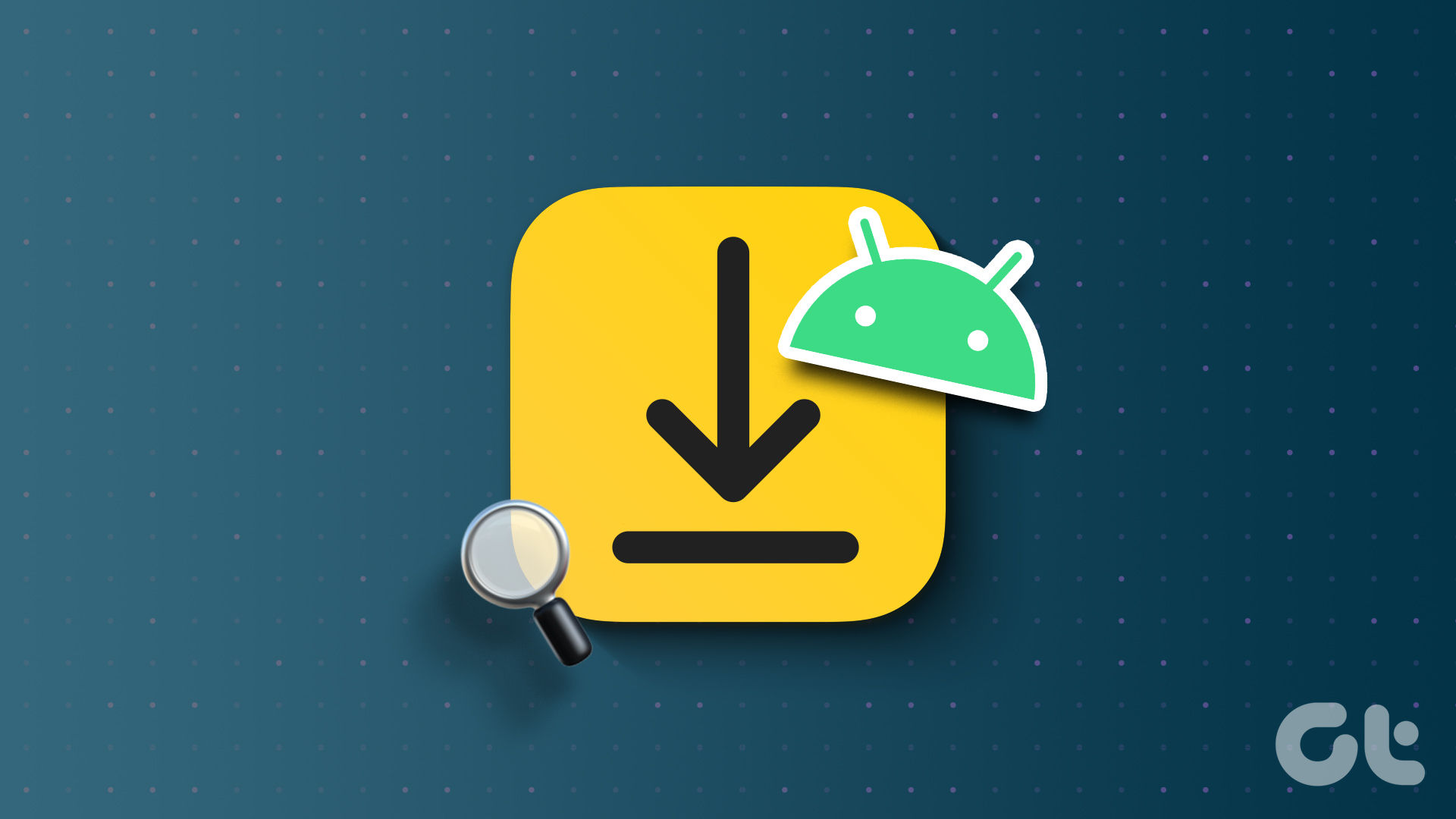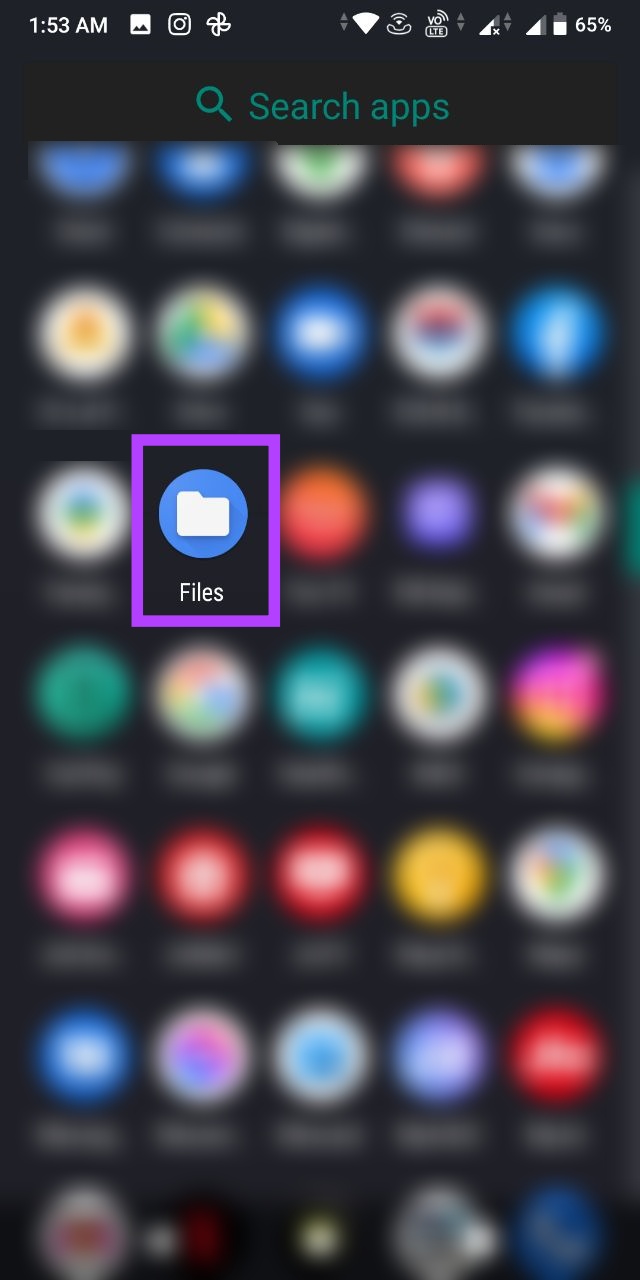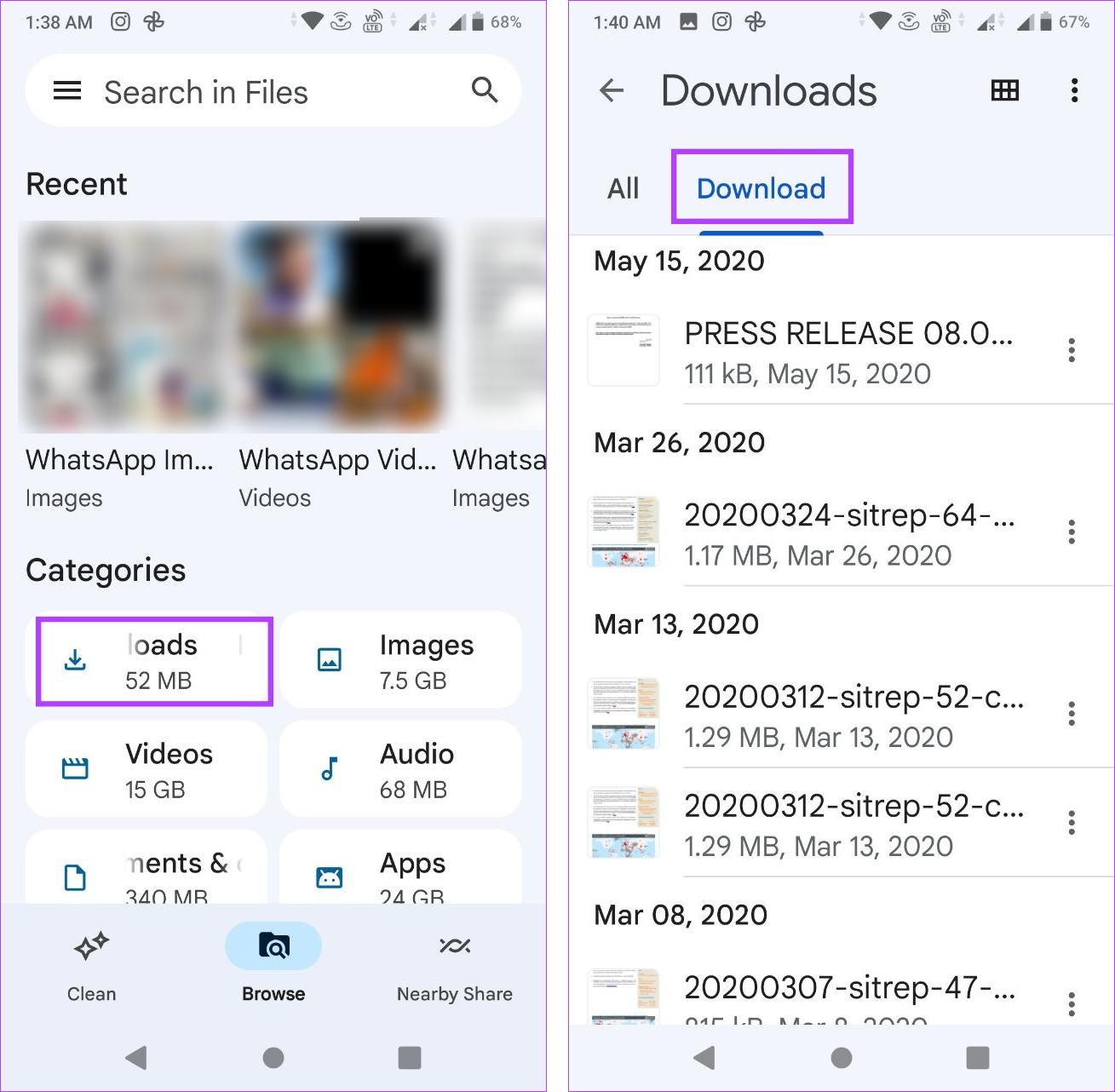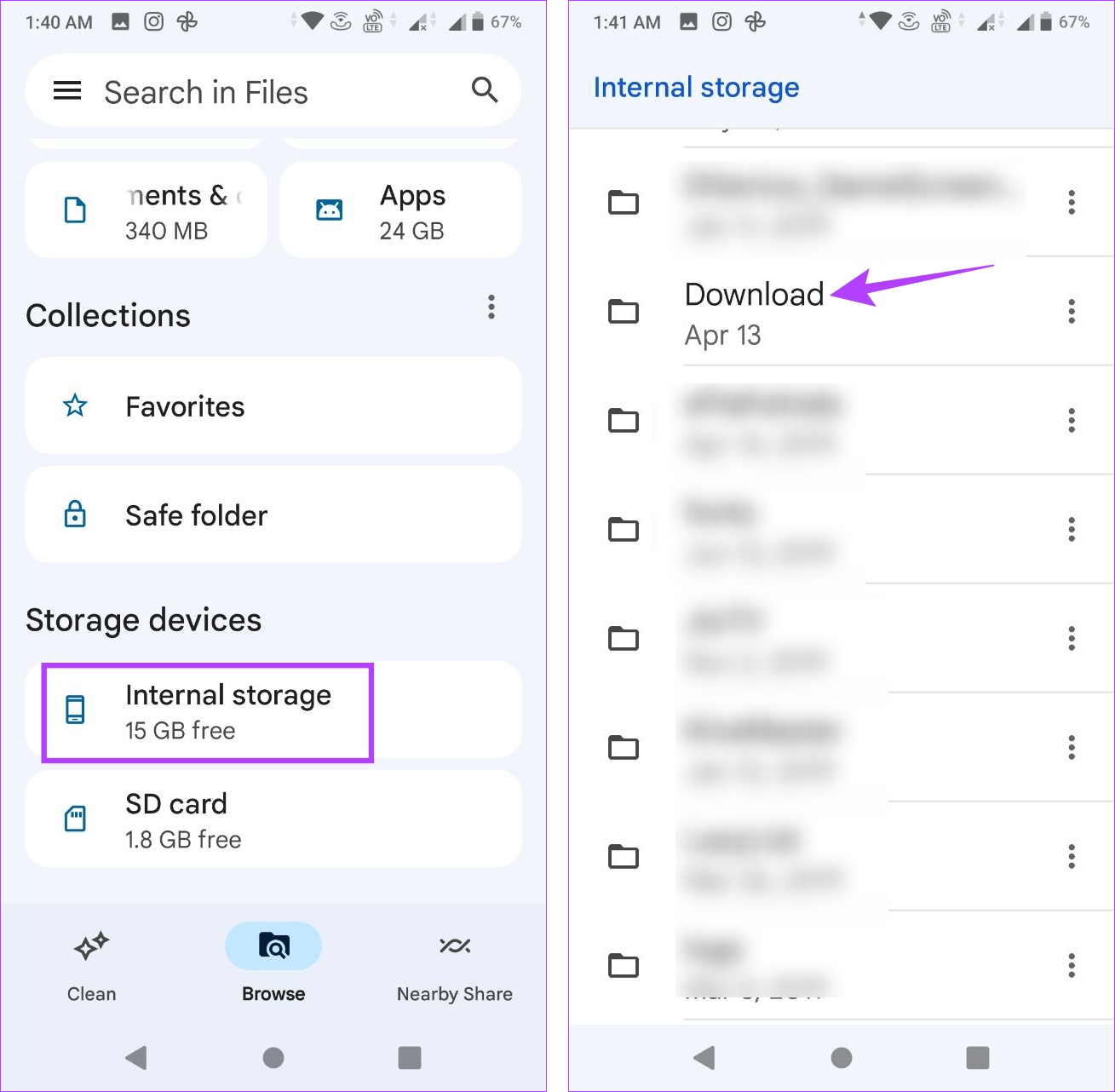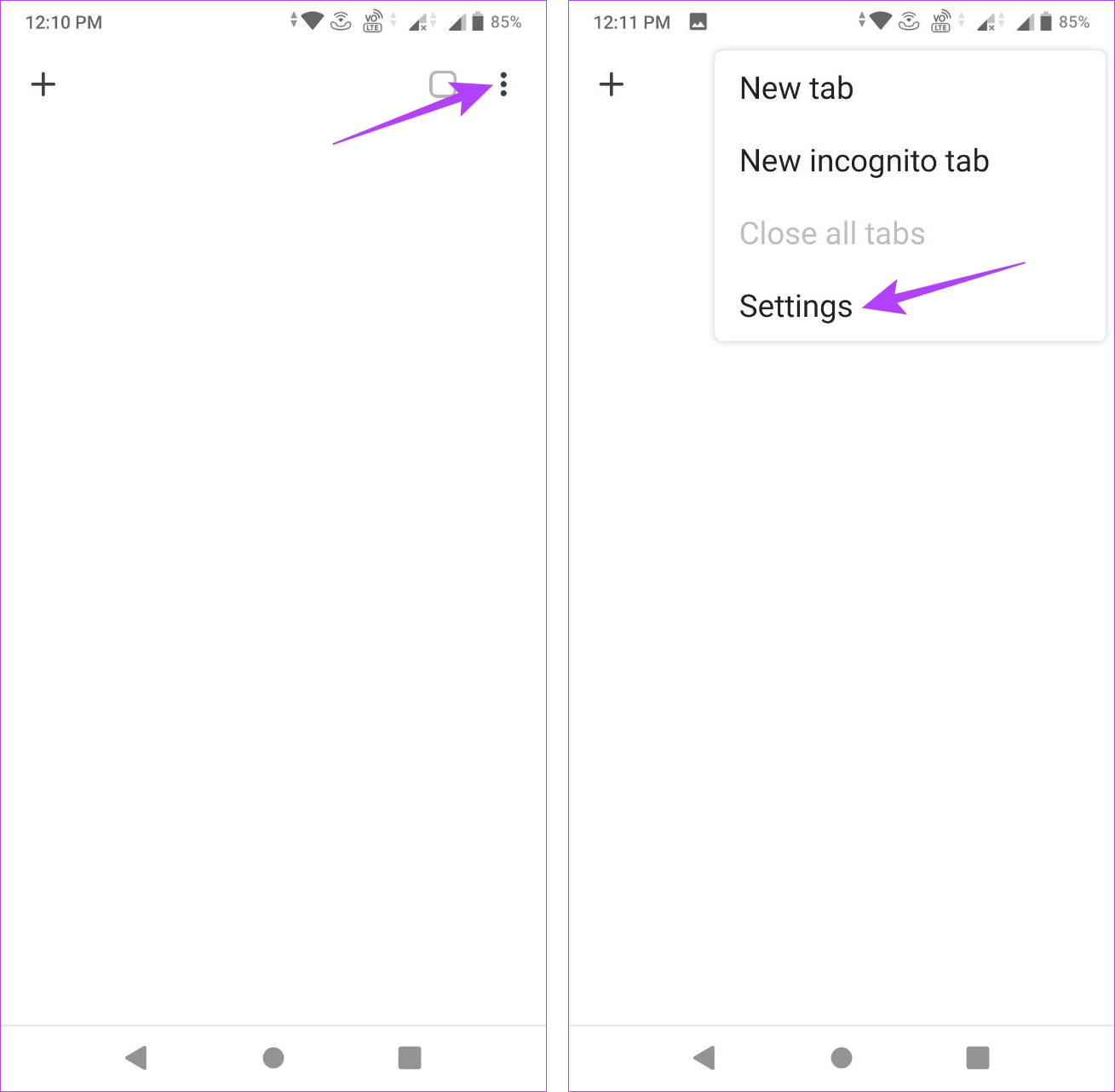Шаг 2: Откройте файловый диспетчер на вашем телефоне, который будет названа что -то в соответствии с Загрузки, Файловый менеджер, .
Как найти загруженные файлы на смартфоне iPhone или Android

. Даже лучшие смартфоны могут быстро стать портативным электронным портфелем. Наряду с приложениями, вам нужно провести вас через свой день, он заполнен фотографиями, видео, файлами и другими носителями. Несмотря на то, что слишком легко скачать фото или меню ресторана на ваше мобильное устройство, когда дело доходит до поиска того, где загружаются на вашем телефоне, наоборот верно. Может быть сложно найти конкретный файл среди кучей других папок.
- Как найти загрузки на iPhone
- Как найти загрузки на других телефонах Android
- Не забудьте проверить для загрузки в сторонних приложениях
Не волнуйся! В этом руководстве мы объясним, где найти загруженные файлы на iPhone и телефонах Android, включая Google Pixel и Samsung Devices. Мы покажем вам, где искать, чтобы найти загруженные носители и что делать, чтобы получить доступ к файлам.
Как найти загрузки на iPhone
Если у вас есть iPhone – например, iPhone 14 или iPhone 14 Pro – перейдите в приложение Files, чтобы найти свои загрузки. Файлы можно использовать для хранения всего, от фотографий до сохраненных песен GarageBand. Если вы что -то скачали в прошлом, вы почти наверняка найдете это там. Вот как:
На главном экране нажмите Файлы.
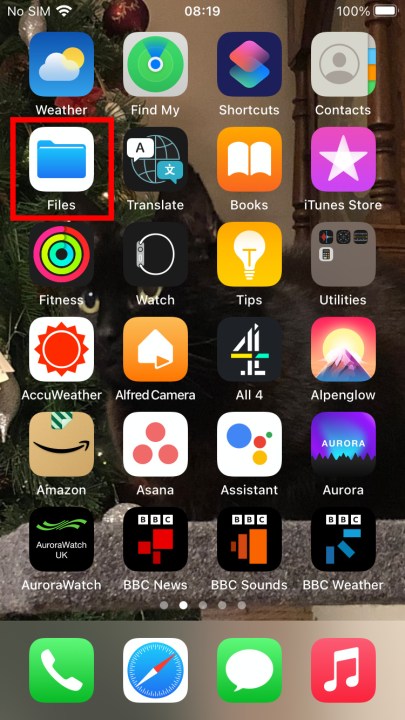
. Выбирать Просматривать Чтобы лучше взглянуть на ваши файлы и местоположения.
- Как использовать резерв в iOS 17, чтобы превратить ваш iPhone в умный дисплей
- Проверьте этот старый новостной отчет о том, когда Apple выпустила первый iPhone
- Я нашел 11 новых виджетов для iOS 17, которые вы должны попробовать
В пределах Просматривать вы увидите несколько вариантов, перечисленных под .
Шаг 4: Кран Icloud Drive.
Шаг 5: Загрузки .
Если вы используете браузер, отличный от сафари по умолчанию iPhone, он может сохранить в другом месте. затем выберите На моем iPhone > Имя браузера. Вы должны найти свои загрузки там. Если вы пытаетесь найти изображение, он, скорее всего, в вашем приложение.
Если вы все еще не можете найти то, что ищете, вы можете нажать на панель поиска и ввести имя своего загруженного файла. Если вы не можете вспомнить точное имя, вы можете ввести первые несколько букв, которые побуждают приложение предложить вероятных кандидатов.
Как найти загрузки на телефонах Samsung
Для смартфонов Samsung, таких как Galaxy S23 Ultra или Galaxy A54, применяется почти тот же принцип, но с немного разными именами.
Шаг 1: Откройте ящик приложения и нажмите на Мои файлы .
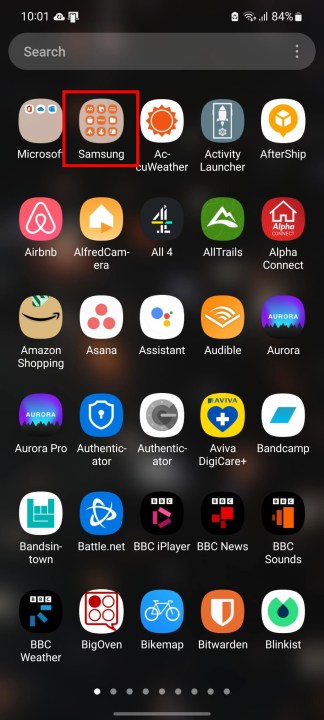
Шаг 2: , кран Загрузки.
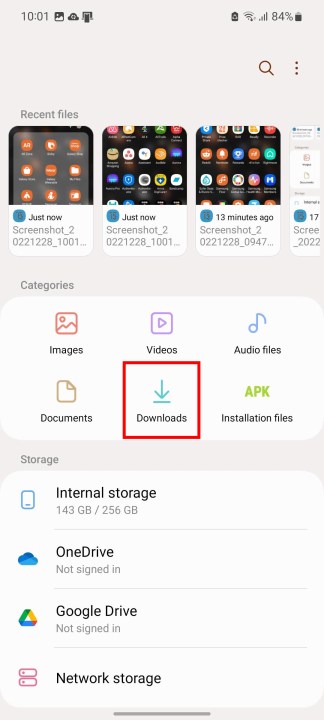
Шаг 3: Мои файлы Приложение также предоставляет другие категории, которые разделяют файлы в типы: и . Проверьте эти категории, если вы не можете найти свой файл (ы), используя категория. Вы также можете использовать Поиск Поле на ящике приложения для поиска конкретной загрузки.
Как найти загрузки на телефонах Google Pixel
Эти шаги применимы к Google Приложение, которое можно использовать на любом телефоне Android, а не только в таких телефонах, как Google Pixel 7 и Pixel 7 Pro. Так что, если вам не нравится приложение производителя Files, то вы можете загрузить приложение Google Files и использовать его вместо этого.
Откройте ящик приложения и нажмите Файлы .
Шаг 2: Если он еще не открыт, а затем выберите Загрузки раздел.
Шаг 3: На экране загрузки вы можете переключаться между Миниатюра и Список Просмотры. Рядом с этой кнопкой находится три точки Более значок, представляющий выпадающее меню с Сортировать по и Выбрать все параметры.
Шаг 4: На онлайн -форумах небольшое меньшинство владельцев пикселей Google сообщили о неспособности найти загруженные фотографии или файлы в приложение. Обычно это результат проблемы с разрешениями, связанной с использованием приложения Google для загрузки изображений.
Шаг 5: Чтобы решить это, иди Настройки > Программы > Разрешения.
Шаг 6: разрешение включается. Если это не так, загруженные файлы будут по -прежнему отправляться в отдельный системный каталог.
. .
Как правило, вам нужно сделать следующее:
Шаг 1: Откройте свой .
Шаг 2: Откройте файловый диспетчер на вашем телефоне, который будет названа что -то в соответствии с Загрузки, Файловый менеджер, или Мои файлы.
Шаг 3: Загрузки Папка.
Если вы не видите своего , Внутреннее хранилище, . .
Не забудьте проверить для загрузки в сторонних приложениях
Загрузка файлов из приложения может означать, что файлы сохраняются в домашней папке этого приложения, а не в папку загрузки. Netflix является частым примером этого.
Шаг 1: Чтобы найти загрузки Netflix, откройте приложение.
Шаг 2: Загрузки кнопка в правом нижнем углу. Нажмите на выделенную кнопку, а затем Удалить скачать Чтобы удалить загрузку Netflix.
Это также может применяться к другим приложениям на вашем устройстве iPhone или Android. . Это должен быть метод, который вы пробуете, если вы не можете найти файл в стандартной папке загрузки.
- Лучшие защитники экрана iPhone 15 Pro Max в 2023 году
- . Вот 3 вещи, которые вам нужно знать
- Подходит ли iPhone 14 чехол для iPhone 15? Есть интересный ответ
Где мои загрузки на Android Phone
. . Но часто требуется много работы, чтобы найти их. .
. Итак, продолжайте читать, поскольку мы смотрим на пять способов, которыми вы можете найти свои загрузки на Android.
Мы используем устройство ASUS для демонстрационных целей. Шаги могут варьироваться в зависимости от вашего Android OEM.
1.
Большинство устройств в настоящее время имеют приложения с проприетарными файлами, которые можно использовать для доступа и просмотра недавних загрузок вашего устройства. .
Шаг 1: Откройте приложение Android Files.
Шаг 2: Здесь, в верхнем левом углу, нажмите на значок гамбургера.
Шаг 3: Нажмите на загрузки.
Это позволит вам получить доступ к папке загрузки на вашем устройстве Android.
Шаг 4: Кроме того, вы также можете нажать на значок поиска, чтобы найти любой конкретный файл в папке загрузки вашего устройства.
. Если нет, следуйте приведенным ниже шагам для использования приложения Files By Google, чтобы увидеть загруженные файлы.
2. Используйте файлы по приложению Google, чтобы найти загрузки на Android
. Итак, следуйте приведенным ниже шагам, чтобы открыть папку загрузки, используя приложение Google Files.
Шаг 1: .
Шаг 2: Здесь нажмите на загрузки.
Шаг 3: Перейти на вкладку Скачать.
Это откроет все загрузки, доступные на вашем устройстве. . .
Шаг 4: На странице основных файлов прокрутите вниз и нажмите на внутреннее хранилище.
Шаг 5: Здесь нажмите папку загрузки.
Теперь прокрутите список и найдите соответствующие загрузки на вашем устройстве Android. .
3. Проверьте настройки приложения для доступа к папке загрузки на Android
Определенные приложения, такие как WhatsApp и Telegram, предпочитают сохранять свои загрузки в отдельной папке для приложений, а не в клубе с папкой загрузки вашего устройства. . Вот как.
Откройте приложение Files на вашем устройстве.
Здесь нажмите на значок гамбургера.
Шаг 3: Нажмите на внутреннее хранилище вашего устройства.
Шаг 4: Здесь прокрутите страницу и нажмите на соответствующую папку имени приложения.
. . Кроме того, если вы используете SD -карту в качестве основного хранилища, нажмите на SD -карту из параметров и найдите папку приложения.
.
Если у вас возникли проблемы с поиском папки загрузки для любого конкретного веб -браузера, вы также можете проверить настройки приложения, чтобы увидеть, сможете ли вы найти соответствующую папку для загрузки. .
Примечание: Для демонстрационных целей мы будем использовать Google Chrome.
.
.
Шаг 3: Затем нажмите на настройки.
Шаг 4: Прокрутите вниз и нажмите на загрузки.
Шаг 5: Под расположением загрузки проверьте имя папки.
Теперь вы можете использовать приложение Files для доступа к этой папке и увидеть загруженные файлы на вашем устройстве Android.
. Загрузите еще один файл, чтобы найти недавние загрузки на Android
. После того, как загрузка завершится, проверьте место, которое оно сохраняется на. Затем откройте папку, чтобы увидеть все ваши недавние загрузки.
Следуйте приведенным ниже шагам, чтобы сделать это с помощью Google Chrome.
Шаг 1: .
Здесь перейдите на изображение, которое вы хотите сохранить, и на нем далеком.
.
Шаг 4: После загрузки нажмите на Open.
Теперь, под названием изображения, проверьте папку загрузки.
Шаг 6: .
Это откроет подробную информацию о том, где загружаются для этого конкретного приложения на вашем устройстве Android.
FAQS для поиска загрузки на Android
. Могу ли я изменить местоположение моих загруженных файлов на Android?
Некоторые приложения, такие как Google Chrome и Opera Mini, позволяют изменить местоположение загрузки на Android, используя меню настройки. . .
2. Могу ли я использовать сторонние приложения, чтобы найти загрузки на устройстве Android?
. .
Мы надеемся, что эта статья помогла вам ответить на самый фундаментальный вопрос для владельца Android: где мои загрузки на моем телефоне Android? Кроме того, если вы используете устройство Samsung, вы можете проверить нашу статью о том, как найти загрузки на вашем телефоне Samsung.
Приведенная выше статья может содержать партнерские ссылки, которые помогают поддержать руководящую технологию. Однако это не влияет на нашу редакционную целостность. .